
- •Учебно-методическое пособие
- •Содержание
- •1. Практическое занятие № 1. Тема №1. Работа с графическим редактором растровой графики Paint…………………………………………………………………………………………8
- •2.1.Основные теоретические положения о графическом редакторе CorelDraw. Изучение электронного учебника Corel Tutor……………………………………………………………………..21
- •7. Практическое занятие № 7. Тема №7. Основы работы графическом редакторе
- •Структура и объем дисциплины
- •Введение. Цели и задачи изучения дисциплины. Методические указания по проведению практических занятий
- •Методические указания по проведению практических занятий Общие положения
- •Оформление «Журнала отчетов по практическим занятиям»
- •1. Практическое занятие №1 Тема №1. Работа с графическим редактором растровой графики Paint Цель и задачи занятия
- •План занятия
- •1.1. Изучение основных теоретических положений о графическом редакторе Paint
- •1.2.Основы работа в графическом редакторе Paint.
- •2. Практическое занятие №2 Тема №2. Изучение основных теоретических положений и основы работа с программой CorelDraw. Изучение электронного учебника Corel Tutor Цель и задачи занятия
- •План занятия
- •2.1.Основные теоретические положения о графическом редакторе CorelDraw. Изучение электронного учебника Corel Tutor.
- •2.1. Основные теоретические положения о графическом редакторе CorelDraw.
- •2.2.Основы работа в графическом редакторе CorelDraw.
- •Создание нового документа.
- •3. Практическое занятие №3 Тема Работа с утилитой конвертирования растровых изображений в векторные Corel trace Цель и задачи занятия
- •План занятия
- •3.1.Основные теоретические положения об утилите конвертирования Corel trace.
- •3.2.Трассировки растрового изображения с помощью утилиты Corel trace.
- •Цель и задачи занятия
- •План занятия
- •4.2. Основы создания нового документа.
- •5.Практическое занятие №5 Тема №5. Основы работы в фрактальном графическом редакторе Corel Painter
- •5.1.Основные теоретические положения о фрактальном графическом редакторе Corel Painter
- •5.2.Выполнить модинг системного блока с помощью графического
- •6.Практическое занятие №6 Тема №6. Основы работы в редакторе растровой графики Corel photo-paint
- •6.1.Основные теоретические положения о редакторе растровой графики Corel photo-paint.
- •6.2. Выполнить модинг системного блока с помощью графического редактора Corel photo-paint.
- •7.Практическое занятие №7 Тема №7. Основы работы графическом редакторе 3d Studio max
- •План занятия
- •7.1. Изучение основных теоретических положений и основ работы графическом редакторе 3d Studio Max
- •Литература
- •Приложения
- •Журнал отчетов по практическим занятиям
- •Отчет по практическому занятию №_
1. Практическое занятие №1 Тема №1. Работа с графическим редактором растровой графики Paint Цель и задачи занятия
Занятие имеет цель закрепить теоретические знания и получить первичный навык работы с графическим редактором Paint.
План занятия
1.1.Изучение основных теоретических положений о графическом редакторе Paint.
1.2.Основы работа в графическом редакторе Paint.
1.1. Изучение основных теоретических положений о графическом редакторе Paint
Графический редактор Paint позволяет создавать и редактировать графические изображения. При помощи этой программы можно создавать как простые текстовые таблички или диаграммы, так и настоящие произведения искусства. Можно начать работу с чистого холста или заняться изменением уже готовых изображений. В программе Paint можно вставить любое графическое изображение, которое поддается копированию в буфер обмена, — от простой картинки, созданной в другом приложении Windows (скажем, в Microsoft Excel), до сложного изображения, полученного при помощи сканера.
Программа Paint пришла на смену программе Paintbrush из Windows предыдущих версий.
Запуск программы Paint.
Для запуска графического редактора Paint достаточно щелкнуть по его значку, который находится в меню Стандартные подменю Программы Главного меню. После запуска программы Paint главное окно выглядит так, как показано на рис.1.1.
Большую часть окна приложения Paint занимает пустое пространство — область рисования. Слева от нее располагается группа значков — набор инструментов. Значки или кнопки набора инструментов изображают различные средства рисования и редактирования, с помощью которых вы можете обрабатывать «холст» в области рисования. Главное окно имеет также строку заголовка, меню, вертикальную и горизонтальную полосы прокрутки, кнопок системного меню и управления окном.
В левой части палитры показаны текущие цвета изображения и фона. При запуске программы устанавливается черный цвет изображения, а цвет фона — белый.
В программе Paint указатель мыши меняет свой вид в зависимости от того, каким инструментом вы пользуетесь. Благодаря этому указателю видно, в каком именно месте будет выполнено следующее действие.
1.2.Основы работа в графическом редакторе Paint.
Создавая изображения в программе Paint, вы при помощи инструментов помещаете в рабочую область (как на холст) различные графические объекты. Такой процесс очень похож на обычное рисование. Если бы вы писали картину на настоящем холсте, то наверняка вы использовали бы различные кисти. При малярных работах не обойтись без валиков, пульверизаторов и подобных им инструментов. Программа Paint имеет ряд инструментов, позволяющих написать задуманную картину
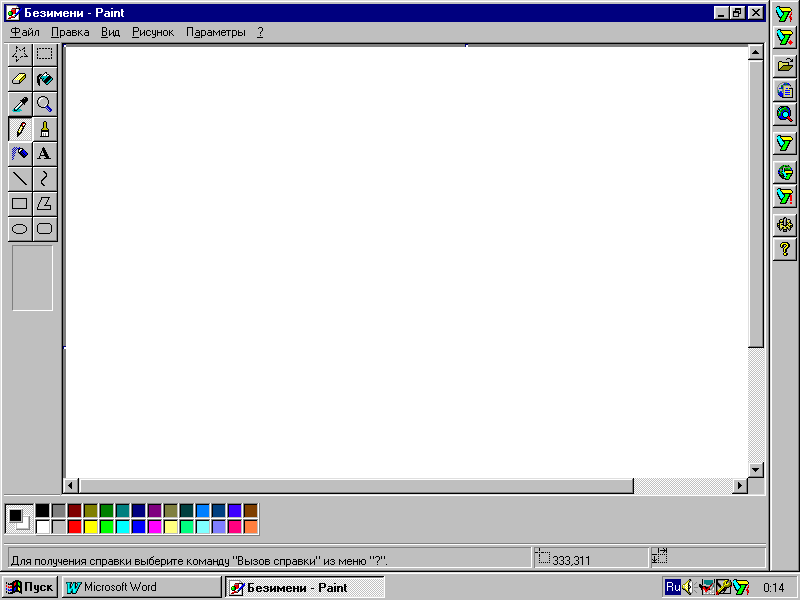








 1
2 3 4
5
1
2 3 4
5
6 7 8
Рис.1.1. Главное окно графического редактора Paint
1-кнопка системного меню; 2-строка заголовка; 3-строка меню; 4-область рисования; 5-кнопки управления окном; 6-панель инструментов (набор инструментов); 7-политра; 8-вертикальная и горизонтальная полосы прокрутки
Процесс создания изображения состоит из следующих основных этапов:
1. Прежде всего, необходимо выбрать инструмент. Для этого достаточно щелкнуть по соответствующей кнопке набора инструментов. Каждый инструмент предназначен для создания объектов определенного типа. Например, для рисования прямых линий нужно пользоваться инструментом Линия (Line), а если вы хотите нарисовать прямоугольник — то Прямоугольник (Rectangle) и т. д. О том, для каких целей служит тот или иной инструмент, можно судить по изображению на его кнопке. Если при взгляде на значок назначение инструмента не прояснится, расположите над ним указатель мыши — подсказка в маленькой рамочке.
2. После того как набран нужный инструмент, надо установить ширину линии, форму кисти или тип прямоугольника. Это можно сделать в специальной области, которая располагается прямо под набором инструментов (обратите внимание, что ее содержимое зависит от выбранного в данный момент инструмента). Вы можете рисовать линии толщиной от одного до пяти пикселей и использовать кисти и прямоугольники нескольких типов. Пиксель – это минимальный элемент изображения (“точка”) на экране монитора создаваемая видеоадаптером.
3. Затем необходимо выбрать цвет изображения. Для этого щелкните по нужному цвету в палитре. Если нужный цвет в палитре отсутствует, можно создать его при помощи команды Изменить палитру (Edit Colors) из меню Параметры (Options).
4. Следующий этап — выбор цвета фона. Некоторые инструменты, такие как Прямоугольник и Эллипс (Ellipse) могут заполнять цветом фона рисуемые фигуры. Другие, например Линия, рисуют цветом изображения, когда вы нажимаете левую кнопку мыши, и цветом фона — когда вы пользуетесь правой кнопкой. Этот этап необходим, если только вы работаете инструментом, который создает объекты с использованием цвета фона. Для того чтобы выбрать цвет фона, расположите указатель мыши над нужным цветом палитры и щелкните правой кнопкой мыши.
5. Последний этап – это сам процесс рисования. После того как новый объект оказался на холсте, его можно удалить командой Отменить.
Сохранение и открытие документа программы Paint.
Для того чтобы сохранить документ программы Paint в первый раз, выберите в меню Файл команду Сохранить или Сохранить как. При этом на экране появится диалоговое окно Сохранить как.
В этом окне можно выбрать один из нескольких форматов хранения растрового изображения при помощи раскрывающегося списка. Щелкните по названию нужного формата, а затем по кнопке Сохранить.
Для того чтобы сохранить картинку в виде черно-белого изображения, выберите Монохромный рисунок (Monochrome Bitmap). Формат 16-цветный рисунок (16 Color Bitmap) позволит сохранить картинку в цвете, но в предельно ограниченной гамме. Этот формат имеет смысл устанавливать для сохранения изображений, в которых вы использовали не более 16 цветов — файл будет занимать на диске меньше места, чем 256-цветный или 24-битовый.
Формат 256-цветный рисунок (256 Color Bitmap) существенно расширит спектр возможных цветов, но картинка займет на диске в два раза больше места, чем при сохранении ее в формате 16-цветного рисунка.
Формат 24-разрядный рисунок (24-bit bitmap) позволяет сохранить картинку в полном спектре цветов. Обычно этот формат используется для работы с изображениями фотографического качества (полученных с помощью сканера или поставляемых в составе библиотек высококачественных слайдов). Картинки, сохраненные в этом формате, занимают очень много места на диске, но обеспечивают высочайшее качество цветопередачи.
Для того чтобы открыть хранящийся на диске документ (картинку), когда программа Paint уже запущена, выберите в меню Файл команду Открыть и сделайте двойной щелчок по названию нужного изображения.
Средства редактирования в программе Paint.
Средства редактирования позволяют стирать отдельные участки изображения, а также выбирать фрагменты для просмотра и редактирования.
Исправление ошибок при помощи инструмента Ластик/Цветной ластик. Инструмент Ластик/Цветной ластик позволяет «стирать» содержимое области рисования перетаскиванием указателя мыши по той части изображения, которую хотите удалить. На самом деле он не стирает, а закрашивает текущим цветом фона. Поэтому, если, к примеру, у вас есть какие-то черные объекты(текст, прямоугольник и т. п.) на белом фоне, перетаскивание ластика по тем участкам изображения, которые имеют черный цвет, создает иллюзию стирания, хотя на самом деле этот инструмент скорее «отмывает» их до белого цвета.
Для того чтобы что-то стереть, щелкните по значку Ластик в наборе инструментов, а затем выберите один из четырех его размеров в наборе, который появится под инструментами. После этого расположите указатель там, где хотите начать стирать изображение, нажмите левую кнопку и перемещайте мышь в нужном направлении.
Инструмент Выбор цвета. Этот инструмент позволяет выбрать в качестве цвета изображения или цвета фона цвет любого из присутствующих на рисунке объектов. Чтобы изменить цвет изображения, выберите инструмент Выбор цвета в наборе инструментов, а затем щелкните левой кнопкой мыши по объекту или области рисунка, которые закрашены нужным
цветом. Для изменения цвета фона следует поступить точно так же, однако щелкнуть надо правой кнопкой мыши.
Масштаб. С помощью этого инструмента можно увеличить отдельный участок изображения и даже целиком весь рисунок. Если хотите увеличить какой-то конкретный участок картинки, выберите этот инструмент, расположите указатель мыши (он превратится в большой прямоугольник) над той частью рисунка, которую вы хотите увидеть «поближе», и щелкните мышью. Paint увеличит изображение, причем та его часть, которая попала в ограниченный указателем мыши прямоугольник, окажется в центре области рисования. Для того чтобы вернуться к нормальному виду, выберите инструмент Масштаб еще раз и щелкните мышью в любой точке области рисования.
Если вы хотите увеличить рисунок в два, шесть или восемь раз, выберите этот инструмент и щелкните по одному из значков (2х, 6х или 8х), которые появятся непосредственно под набором инструментов. Для того чтобы вернуться нормальным размерам, щелкните по инструменту Масштаб, выберите значок 1х.
Выбор фрагментов при помощи инструментов.
Выделение и Выделение произвольной области.
Эти инструменты позволяют определять фрагменты рисунка, над которыми затем можно выполнять определенные действия.
Инструментом Выделение выбирается прямоугольный фрагмент, а инструмент Выделение произвольной области позволяет выделить участок произвольной формы. Последний очень удобен в тех случаях, когда вы хотите выбрать объект сложной формы, не захватывая при этом соседние участки холста.
Если хотите воспользоваться инструментом Выделение произвольной области, выберите его щелчком по соответствующей кнопке и расположите указатель мыши в области рисования рядом с тем объектом, который хотите отметить. Затем нажмите левую кнопку и обведите указателем мыши вокруг объекта. При этом там, где вы будете протаскивать указатель, появится сплошная линия. Когда объект обведен полностью, отпустите кнопку мыши. (Обратите внимание, что нет необходимости замыкать фрагмент — Paint сделает это за вас, соединив точку, в которой вы отпустили кнопку мыши с начальной точкой.) После этого Paint окружит выделенный объект пунктирной линией.
Если вам надо отметить объект, который имеет прямоугольную форму или если вместе с объектом можно захватить кусочек холста, лучше воспользоваться инструментом
Выделение.
Для того чтобы выбрать объект при помощи этого инструмента, расположите указатель мыши рядом с одним из углов объекта, нажмите левую кнопку и перетащите указатель к противоположному углу.
Действия над фрагментами.
После того как фрагмент будет выбран, над ним можно производить следующие операции:
Вырезать в буфер обмена
Копировать в буфер обмена
Копировать его в отдельный дисковый файл
Переместить в другое место текущего рисунка
Скопировать его в пределах данного рисунка
«Размножить» его по рисунку
Изменить форму и размер
Изменить масштаб и искривить его
Перевернуть или развернуть
Изменить его цвета
Удалить
Большинство действий над фрагментами проще всего выполнить, выбрав соответствующую команду в его меню объекта. Выделив объект, щелкните по нему правой кнопкой мыши — и на экране появится меню объекта.
Вырезание или копирование фрагмента в буфер обмена.
Если вы хотите поместить выделенный фрагмент в буфер обмена, воспользуйтесь командой Вырезать или Копировать из меню Правка (или из меню объекта, которое появляется на экране при щелчке по фрагменту правой кнопкой мыши). Если вы выберете команду Вырезать, программа Paint удалит фрагмент с рисунка и поместит его в буфер обмена, а если вы воспользуетесь командой Копировать, рисунок не изменится, а в буфер обмена будет помещена копия фрагмента.
Вставка фрагмента из буфера обмена.
Для того чтобы вставить фрагмент из буфера обмена, выберите в меню команду Вставить. При этом он появится в левом верхнем углу области рисования в прямоугольнике, ограниченном пунктирной линией. После этого его можно перетаскивать в любое место рисунка и даже выполнить над ним любое из описанных ниже действий.
Обратите внимание, что в Paint вставка выполняется несколько иначе, чем в других приложениях. Например, работая с текстовым редактором, вы сначала располагаете точку вставки в том месте, где надо поместить содержимое буфера обмена, и только потом вызываете команду Вставить. В программе Paint вы сначала вставляете объект, а потом перемещаете его в нужное место.
Перемещение фрагмента.
Для того чтобы переместить фрагмент с места на место, расположите указатель мыши внутри области, ограниченной пунктирной линией (при этом указатель превратится в четырехстороннюю стрелку), и перетащите его. При перемещении фрагмент будет заслонять собой тот участок рисунка, на который вы его поместите.
Копирование фрагмента в пределах рисунка
Чтобы скопировать выделенный фрагмент, поместите указатель мыши внутрь области, ограниченной пунктирной линией, нажмите клавишу Ctrl и, не отпуская ее, перетащите фрагмент в то место, где по вашему замыслу должна появиться его копия. Исходный фрагмент останется на своем месте, а его копия появится там, где вы отпустите кнопку мыши.
Размножение фрагмента.
«Размножить» фрагмент — значит создать на холсте череду его копий сопровождающих перемещение указателя мыши.
Для того чтобы размножить фрагмент, переместите его в то место откуда «всё начнется», а затем ухватите его указателем мыши и, удерживая клавишу Shift, перемещайте фрагмент по области рисования.
Имейте в виду, что количество копий, которые получаются при таком размножении, зависит от скорости перемещения мыши.
Изменение размеров фрагмента.
Вы можете изменить вертикальный и горизонтальный размеры выделенного фрагмента как одновременно, так и по отдельности. Для этого следует расположить указатель мыши над одним из управляющих элементов рамки, которые присутствуют на границах окружающего объект пунктирного прямоугольника. Таких элементов восемь: четыре расположены по углам прямоугольника и четыре — посередине каждой из его сторон.
Масштабирование и изменение угла наклона фрагмента.
Если вы хотите изменить размер выделенного фрагмента в определенной пропорции, воспользуйтесь командой Растянуть/наклонить (Stretch/Skew) из меню Рисунок (Image). При вызове этой команды на экране появляется диалоговое окно. С помощью этого окна вы можете изменить ширину или высоту объекта, указав, на сколько процентов должно измениться соответствующее значение по отношению к исходному. Кроме того, вы можете задать значения углов, на которые следует наклонить фрагмент относительно вертикальной и горизонтальной оси.
Для того чтобы изменить размер объекта, щелкните по переключателю По горизонтали на (Horizontal) или По вертикали на (Vertical) в разделе Растянуть (Stretch) и введите в соответствующем поле величину, на которую следует изменить масштаб объекта. Например, для того чтобы увеличить высоту фрагмента в два раза, следует щелкнуть по переключателю По горизонтали на и ввести в поле число 200.
Для изменения наклона фрагмента в том или ином направлении следует выбрать переключатель По горизонтали на или По вертикали на в разделе Наклонить (Stretch), а затем ввести в соответствующем текстовом поле величину угла. При этом для наклона в направлении, указанном стрелками, нужно указывать положительный, а в противоположном — отрицательный угол.
Как перевернуть или развернуть фрагмент.
Команда меню Рисунок под названием Отразить/повернуть позволяет перевернуть фрагмент относительно вертикальной и горизонтальной оси, а также повернуть его на 90, 180 или 270 градусов. При вызове этой команды на экране появляется диалоговое окно Отражение и поворот. В нем можно установить один из переключателей Отразить слева направо, Отразить сверху вниз (или Повернуть на угол. В последнем случае надо будет выбрать переключатель, который задает угол поворота. Когда выбор будет сделан, щелкните по кнопке ОК.
Изменение цветов фрагмента.
Команда Обратить цвета (Invert colors), которая находится в меню Рисунок, позволяет инвертировать цвета выбранного фрагмента. При этом чёрный цвет меняется на белый, белый на черный, а все остальные изменяются на обратные, задаваемые интенсивностями красной, зеленой и синей составляющих. Обращение цветов зачастую дает весьма неожиданные, а порой нежелательные результаты. Помните, что если новое цветовое решение картинки вас не устраивает, всегда можно воспользоваться командой Отменить.
Удаление фрагмента.
Вы можете одним махом стереть большой участок изображения, если выберете его в качестве фрагмента, а затем воспользуетесь командой Очистить выделение из меню Правка или из меню объекта данного фрагмента. Команда Очистить выделение, как и команда Вырезать, удалит выбранный фрагмент с холста и закрасит область, которую он занимал, текущим цветом фона, однако при этом фрагмент не будет помещен в буфер обмена. Поэтому, если вы не хотите изменять содержимое буфера обмена, следует воспользоваться командой Очистить выделение.
Детальная проработка рисунка.
Программа Paint предназначена для обработки растровых изображений, которые представляют собой не что иное, как набор данных о местоположении и цвете каждой точки рисунка. Отдельные точки изображения называются пикселями.
Обычно при создании и редактировании изображений в программе Paint нет нужды следить за характеристиками отдельных пикселей, однако если вам понадобится увидеть и отредактировать изображение в деталях, Paint обеспечит необходимую поддержку.
Выберите в меню Вид команду Масштаб, а затем в соответствующем подменю команду Крупный (Large size). Как только вы это сделаете, картинка в области рисования будет изображена в увеличенном виде, а. в левом верхнем углу окна появится окно увеличенного фрагмента. Это маленькое окошко называется «Окно масштаба 100%». Если оно не появилось в рабочей области, воспользуйтесь командой Окно масштаба 100% (Show Thumbnail) из подменю Масштаб.
Редактировать увеличенное изображение гораздо удобнее, если оно покрыто сеткой. При этом каждый пиксель будет изображаться в отдельной ячейке сетки. Сетка устанавливается командой Показать сетку (Showgrid) подменю Масштаб. Если вы хотите изменить степень увеличения, выберите команду Масштаб в меню Вид, а затем команду Выбрать (Custom). При этом на экране появится диалоговое окно Масштаб (Custom zoom), в котором можно выбрать нужную степень увеличения — 100, 200, 400, 600 или 800 процентов. Щелкните по соответствующему переключателю, а затем по кнопке ОК.
Кроме того, вы можете задать степень увеличения при помощи инструмента Масштаб. Щелкните по его кнопке в наборе инструментов, а затем выберите степень увеличения в рамке под набором инструментов.
С увеличенным изображением вы можете делать все то же самое, что и с рисунком в нормальном виде, но в данном случае наиболее полезным инструментом является Карандаш, т.к. он позволяет работать с отдельными точками. Щёлкая по пикселям можно изменять их цвет.
Редактирование цвета.
Для большинства повседневных задач стандартной палитры, состоящей из 28 цветов, должно хватать. Однако Paint предоставит возможность заменить любой стандартный цвет одним из 48 цветов базовой палитры или даже создать свои собственные цвета.
Выбор из базовой палитры цветов.
Если вы хотите заменить один из цветов в палитре одним из 48 предопределенных цветов, щелкните по той краске палитры, которую вы хотите заменить, и выберите в меню Параметры команду Изменить палитру (Edit colors). При этом на экране появится диалоговое окно Изменение палитры. Щелкните по тому цвету группы Базовая палитра (Basic colors), который вы хотите поместить в палитру, и щелкните по кнопке ОК. После этого цвет, который вы выбрали в палитре, заменится на новый. Если вы хотите, чтобы внесенные изменения действовали только в течение текущего сеанса работы с программой Paint, достаточно использовать эти цвета так, словно они постоянно входят в состав палитры Когда вы запустите Paint в следующий раз, программа автоматически восстановит стандартную палитру.
Если вы хотите использовать измененную палитру и в последующих сеансах работы с Paint, сохраните ее при помощи команды Сохранить палитру (Save colors), которая присутствует в меню Параметры. Выбрав эту команду, введите название палитры и щелкните по кнопке Сохранить. В дальнейшем, когда возникнет необходимость использовать сохраненную ранее палитру, вы сможете загрузить ее при помощи команды Загрузить палитру (Get colors) меню Параметра.
Как распечатать рисунок.
Для того чтобы распечатать рисунок, следует воспользоваться командой Печать (Print) из меню Файл. В разделе Печатать (Print range) укажите, какие страницы надо вывести на принтер, в поле Число копий (Copies) введите нужное количество копий, после чего щелкните по кнопке ОК.
Настройки страницы.
Если вы хотите изменить размер бумаги, на которой выполняется распечатка, ориентацию листа или поля страницы, прежде чем вызывать команду Печать, воспользуйтесь командой Макет страницы (Page setup) из меню Файл. В диалоговом окне выберите размер листа бумаги в раскрывающемся списке Размер (Size) и, если ваш принтер это допускает, устройство подачи бумаги в списке Подача (Source). Затем щелчком по соответствующему переключателю выберите нужную ориентацию бумаги в разделе Ориентация (Orientation).
Если вы хотите изменить ширину полей страницы, введите новые значения в соответствующих текстовых полях (Левое, Правое, Верхнее, Нижнее (Left, Right, Top, Bottom)). Установив нужные значения всех параметров, щелкните по кнопке ОК и распечатайте документ.
Задания для самостоятельного решения.
УПРАЖНЕНИЕ 1. Работа карандашом, кистью и распылителем.
С помощью инструментов для рисования (карандаша, распылителя, кисти) создать геометрические объекты:
-линии с помощью карандаша (вертикальные, горизонтальные и наклонные);
-линии с помощью кисти различной формы;
-многоугольную фигуру произвольной формы, распылителем закрасить различной плотностью.
УПРАЖНЕНИЕ 2. Работа с инструментами.
-“Кривая” создание линии с двумя изгибами;
-“Прямоугольник” выполнить фигуры: произвольных размеров прямоугольник и квадрат;
-“Эллипс” выполнить фигуры: произвольных размеров эллипс и круг;
-“Многоугольник” выполнить шестиугольную фигуру произвольных размеров;
-“Заливка”произвольно выбранным цветом закрасить шестиугольник;
-“Надпись” наложите произвольно созданный текст на шестиугольник;
-“Выбор цвета” измените цвет фона и цвет шестиугольника;
УПРАЖНЕНИЕ 3.Работа с фрагментами объектов.
С помощью инструмента Выделение выделите произвольно выбранный участок шестиугольника и выполните над ним следующие операции:
-копировать в буфер обмена;
-копировать в отдельный файл.
УПРАЖНЕНИЕ 4 ИНДИВИДУАЛЬНОЕ ЗАДАНИЕ. Разработка формата А4 и эскиз манипулятора мышь с колёсиком прокрутки.
Выполнить настройку Paint, с использованием инструментов разработать эскиз мышь, формат А4 можно выполнить в Word. Вариант оформления выполненного задания показан на рис.1.2.
Созданный рисунок сохранить в файл с именем Pai…(вместо точек поставить свой номер по учётному документу). Результат выполненной работы представить преподавателю для получения рейтинговой оценки.
Самостоятельная работа по теме практического занятия №1.
Назначение графического редактора Paint, основные элементы главного окна.
Назначение инструментов графического редактора Paint и основы работы с ними.
Рекомендуемая литература по теме практического занятия №1.
Петров М.Н. Компьютерная графика: уч. пособие для вузов 2-е издание. – СПб.: Питер. 2008. – 810 с.
Вопросы для самоконтроля по теме практического занятия №1.
Назовите основные элементы главного окна графического редактора Paint.
Настройка страницы графического редактора Paint, подготовка данных к печати.
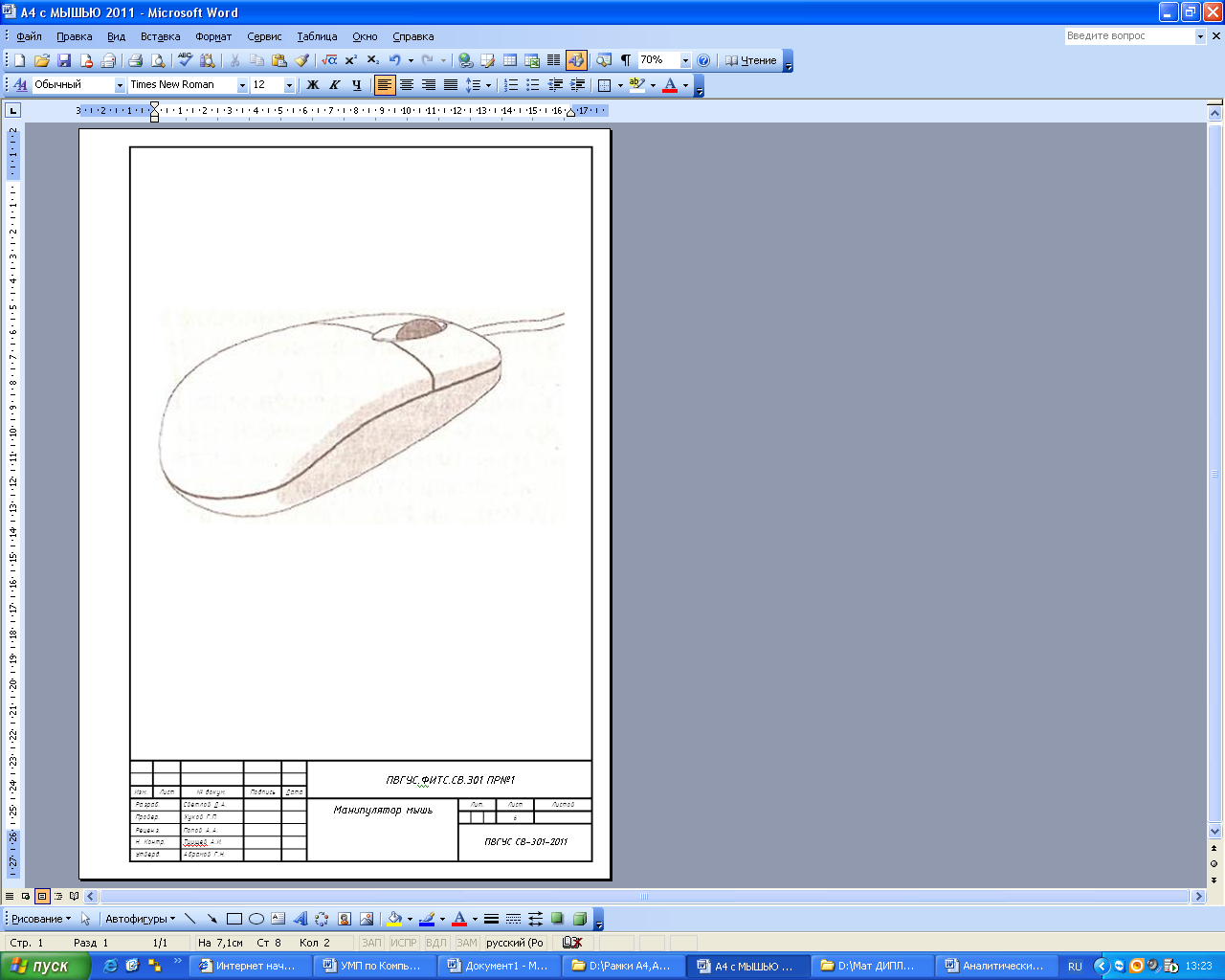
Рис.1.2. Эскиз манипулятора мышь выполненный в графическом редакторе Paint
